일어나야 할 시간에 따라 취침 시간 알림을 받는 방법

일어나야 할 시간에 따라 취침 시간 알림을 받는 방법
제거할 수 있는 숨겨진(고스트된) 장치도 있고, 절대 건드려서는 안 되는 장치도 있습니다. 고스트된 장치 제거 도구를 살펴보기 전에, 고스트된 장치가 정확히 무엇인지 아는 것이 중요합니다.
고스트 장치 (일반적으로 숨겨진 장치) 는 한때 시스템에 연결되었지만 더 이상 연결되지 않은 장치입니다. 그러나 Windows는 장치 관리자에 이러한 장치의 사본을 보관하고 시스템 시작 시 이러한 장치를 찾으려고 시도하여 경우에 따라 시작 속도를 저하시킵니다(대부분 무시할 수 있는 수준).
예를 들어, 친구에게서 빌려온 마우스를 생각해 보겠습니다. 사용 후 다음 날 친구에게 돌려주었습니다. 처음 연결했을 때 Windows가 필요한 드라이버를 설치했지만, 마우스를 제거했을 때 Windows는 해당 마우스를 '고스트 장치'로 표시했습니다. 이제 이 마우스를 다시는 사용하지 않을 것이므로 제거하는 것이 좋습니다.
장치를 제거하는 일반적인 방법은 장치 관리자에서 숨겨진 장치를 확인하고, 해당 장치를 마우스 오른쪽 버튼으로 클릭한 후 "제거"를 클릭하고 기다리는 것입니다. 가끔은 헷갈릴 수 있으니, 바로 이 부분에서 GhostBuster를 활용합니다. GhostBuster는 모든 고스트 장치와 일반 장치를 하나의 간단한 목록에 표시하고 한 번의 클릭으로 제거할 수 있는 휴대용 도구입니다.
이러한 "고스트된 장치"도 유용할 수 있으며, Windows가 장치를 연결할 때마다 드라이버를 찾지 않는 이유 중 하나입니다.
친구에게서 빌린 마우스를 몇 달 후에 연결했는데, 이전에 친구에게서 빌린 것과 같은 마우스였다고 가정해 보겠습니다. 연결하면 Windows에서 드라이버를 다시 설치할 필요가 없으므로 마우스를 바로 사용할 수 있습니다. 쉽게 말해, 고스트된 장치는 즉시 정품 인증되므로 드라이버를 다시 설치할 필요가 없습니다.
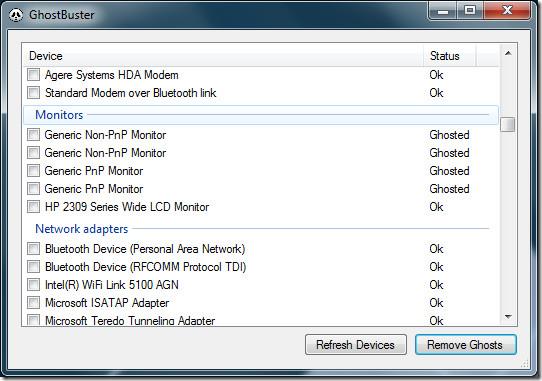
참고: Windows에서 고스트 처리되었지만 절대 제거해서는 안 되는 장치(사운드, 비디오 및 게임 컨트롤러 클래스의 장치, 시스템 장치, 플러그 앤 플레이가 아닌 장치 등)가 있습니다. GhostBuster는 이러한 장치를 서비스로 표시합니다. 어떤 장치를 제거하는지 반드시 확인하고, 이는 경고 메시지로 간주해야 합니다.
이 기능은 Windows XP, Windows Vista, Windows 7에서 작동합니다. Vista나 7을 사용하는 경우 속성으로 이동하여 Windows XP 호환 모드로 실행하세요.
일어나야 할 시간에 따라 취침 시간 알림을 받는 방법
휴대폰에서 컴퓨터를 끄는 방법
Windows 업데이트는 기본적으로 레지스트리 및 다양한 DLL, OCX, AX 파일과 함께 작동합니다. 이러한 파일이 손상되면 Windows 업데이트의 대부분의 기능이
최근 새로운 시스템 보호 제품군이 버섯처럼 쏟아져 나오고 있으며, 모두 또 다른 바이러스 백신/스팸 감지 솔루션을 제공하고 있으며 운이 좋다면
Windows 10/11에서 Bluetooth를 켜는 방법을 알아보세요. Bluetooth 장치가 제대로 작동하려면 Bluetooth가 켜져 있어야 합니다. 걱정하지 마세요. 아주 간단합니다!
이전에 우리는 사용자가 PDF 병합 및 분할과 같은 옵션을 사용하여 문서를 PDF 파일로 변환할 수 있는 훌륭한 PDF 리더인 NitroPDF를 검토했습니다.
불필요한 문자가 포함된 문서나 텍스트 파일을 받아보신 적이 있으신가요? 텍스트에 별표, 하이픈, 공백 등이 많이 포함되어 있나요?
너무 많은 사람들이 내 작업 표시줄에 있는 Windows 7 시작 상자 옆에 있는 작은 Google 직사각형 아이콘에 대해 물었기 때문에 마침내 이것을 게시하기로 결정했습니다.
uTorrent는 토렌트 다운로드에 가장 인기 있는 데스크톱 클라이언트입니다. Windows 7에서는 아무 문제 없이 작동하지만, 어떤 사람들은
컴퓨터 작업을 하는 동안에는 누구나 자주 휴식을 취해야 합니다. 휴식을 취하지 않으면 눈이 튀어나올 가능성이 큽니다.







